Penyebab Dan Cara Memperbaiki Hardisk Yang Rusak
Hal ini perlu kita waspadai jika sewaktu-waktu terjadi kerusakan pada hardisk. Hardisk sendiri sama halnya dengan komponen elektronik lainnya, jika kamu menggunakannya terus-menerus dan mempergunakannya untuk hal-hal seperti menyimpan foto atau video yang berukuran besar, membagi dan menyimpan folder yang bercabang juga banyak, tentu akan mengalami yang namanya kerusakan.
Untuk mengetahui ciri-ciri hardisk yang rusak memang membutuhkan pengetahuan juga pengalaman yang lebih. Namun, disini kita akan mencoba mengetahui hal itu dengan cara yang sangat sederhana dan sangat penting untuk kamu yang memiliki komputer atau laptop mengetahui ciri tersebut agar bisa cepat tanggap dan tentu kamu tidak ingin kehilangan data yang sangat penting pada hardisk di masa mendatang.
Pada umumnya hampir semua data system Windows yang berada di komputer sudah menggunakan hardisk sebagai media penyimpanan. Kerusakan hardisk sendiri tidak serta merta langsung disimpulkan dari segi fisik, bisa jadi kerusakan terjadi karena adanya software atau sistem yang mengalami error. Jika kamu mengalami kerusakan secara fisik, ada kemungkinan kabel yang sudah rusak atau ada bagian yang terbakar dsb.
Disini kita akan membahas ciri-ciri kerusakan dari hardisk rusak dan cara memperbaiki. Silahkan simak penjelasan dan langkah dibawah ini.
Ciri-ciri Dan Cara Memperbaiki Hardisk Yang Rusak
1. Performa dari komputer terasa lambat.
Yang pertama ciri dari hardisk yang sudah rusak bisa dilihat dari performa komputer terasa lambat. Walaupun LED sudah membaca dan sekalipun saat pemakaian masih aman-aman saja. Hal ini dikarenakan adanya bad sector pada hardisk. Dampaknya akan terasa pada saat kamu melakukan booting pertama kali untuk masuk ke dalam sistem Windows yang lebih membutuhkan lebih banyak waktu dari biasanya.
Cara mengatasi hardisk yang lambat, hal pertama yang harus lakukan adalah menonaktifkan program yang berjalan di belakang background pada saat pertama kali komputer di hidupkan. Untuk mengetahui program apa saja yang berjalan pada saat startup, kamu bisa ikuti langkahnya dibawah.
- Klik kanan pada Taskbar, lalu pilih Task Manager.
- Kemudian pilih tab Startup, selanjutnya kamu bisa menonaktifkan program yang dirasa tidak perlu kamu jalankan pada saat komputer di hidupkan pertama kali.
- Caranya klik kanan pada program yang ingin kamu nonaktifkan, lalu pilih Disable.
2. Hardisk Tidak Terbaca Pada BIOS
Ciri kedua dari hardisk yang mengalami kerusakan adalah sama sekali tidak terbaca oleh BIOS pada komputer atau laptop. Hal ini bisa kita ketahui pada saat kamu melakukan booting, namun yang terjadi malah hang atau stack.
Cara mengatasinya kamu bisa cek pada BIOS dan lihat apakah hardisk muncul atau tidak pada konfigurasi, setelah kamu cek, silahkan komputer atau laptop di restart beberapa kali, maka hardisk akan muncul kembali di BIOS.
3. Komputer Hang Saat Melakukan Booting
Yang ketiga ini masih ada hubungannya dengan hardisk yang tidak terbaca pada BIOS. Namun, kali ini komputer hang pada melakukan booting. Pada saat kamu menyalakan komputer lalu kemudian terjadi hang, maka itu tanda kerusakan pada hardisk. Biasanya kasus seperti ini akan tertahan di posisi booting logo vendor dan komputer akan berhenti bekerja.
Jika kamu mengalami kondisi seperti itu, pertama yang harus lakukan adalah matikan komputer dan cabut hardisk, setelah itu kamu nyalakan kembali komputer. Jika komputer berjalan dengan normal setelah di hidupkan, maka sudah dipastikan hardisk kamu mengalami kerusakan.
4. Terjadi Blue Screen Pada Komputer
Munculnya blue screen pada komputer menjadi hal yang tidak di inginkan oleh semua pengguna Windows, hal ini disebabkan oleh banyak hal termasuk hardisk yang sudah rusak. Munculnya layar biru pada laptop bisa juga terjadi adanya virus atau program yang error.
Untuk mengatasi layar biru atau blue screen, kamu bisa menjalankan komputer dalam keadaan Safe Mode. Ketika kamu jalankan komputer dalam safe mode berjalan dengan normal, artinya kesalahan hanya terjadi karena virus atau program yang bermasalah. Namun, jika blue screen muncul berulang-ulang, solusi yang dapat kamu lakukan ialah dengan menginstal ulang sistem operasi Windows pada komputer. Simak juga cara lain untuk mengatasi blue screen pada komputer yang sudah saya posting sebelumnya.
5. Terdengan Bunyi Aneh Dari Hardisk
Bila kamu menemukan bunyi-bunyi aneh pada komputer, bisa jadi hardisk kamu sudah rusak. Bunyi ini muncul berasal dari piringan yang bekerja untuk proses read dan write ketika komputer dijalankan. Ketika hardisk normal pun terdengar suara bekerja namun terdengar halus, jika terdengar bunyi beep atau crek berulang-ulang, bisa jadi hardisk yang bermasalah. Munculnya bunyi ini seiring dari kinerja hardisk yang menurun dan sudah tidak maksimal.
6. Banyak File Yang Rusak
Terakhir dari ciri hardisk yang rusak ialah banyaknya file-file yang rusak atau sama sekali tidak bisa dibuka. Untuk mengetahui hardisk yang error atau rusak, kamu bisa menggunakan pengecekan melalui aplikasi yang bernama Acronis Drive Monitor. Aplikasi tersebut akan langsung scan komputer atau laptop dengan cepat serta akan memberitahu apakah hardisk mengalami kerusakan atau tidak.
Cara Memperbaiki Hardisk Eksternal Yang Tidak Terbaca
Hardisk eksternal yang tidak terbaca di komputer bisa di sebabkan karena tidak adanya label untuk disimpan pada My Computer. Untuk memperbaiki hardisk eksternal yang tidak terbaca di komputer, kamu bisa ikuti langkah-langkahnya dibawah ini:
- Pertama kamu unduh dan install aplikasi yang bernama MiniTool Partition. Untuk cara aktivasi silahkan baca panduan didalam file zip.
https://drive.google.com/file/d/1vd7Ksoc7EUONrRKgs94ad7gfmjjAyW1Z/view?usp=sharing
- Setelah terinstall, buka program MiniTool dengan klik kanan Run as administrator.
- Pada jendela yang terbuka, kamu akan menemukan hardisk dengan ukuran yang kamu punya saat ini.
- Selanjutnya klik kanan pada hardisk tersebut lalu pilih Change Letter.
- Pada New Drive Letter kamu pilih salah satu huruf yang kamu inginkan, usahakan jangan sama dengan huruf label pada komputer kamu. Klik OK.
- Klik Apply dibagian pojok kiri bawah, jika muncul warning pilih Yes.
- Tunggu beberapa saat sampai ada pesan Successful, klik OK.
- Terakhir cek dan lihat di file explorer apakah hardisk eksternal sudah terbaca atau tidak.
Rangkuman
Itulah penjelasan tentang penyebab dan cara memperbaiki hardisk yang rusak pada komputer. Jadi kita sudah tahu bahwa ciri hardisk yang mengalami kerusakan diantaranya:
- Performa dari komputer terasa lambat.
- Hardisk Tidak Terbaca Pada BIOS
- Komputer Hang Saat Melakukan Booting
- Terjadi Blue Screen Pada Komputer
- Terdengan Bunyi Aneh Dari Hardisk
- Banyak File Yang Rusak
Semoga artikel ini bermanfaat. Terima kasih

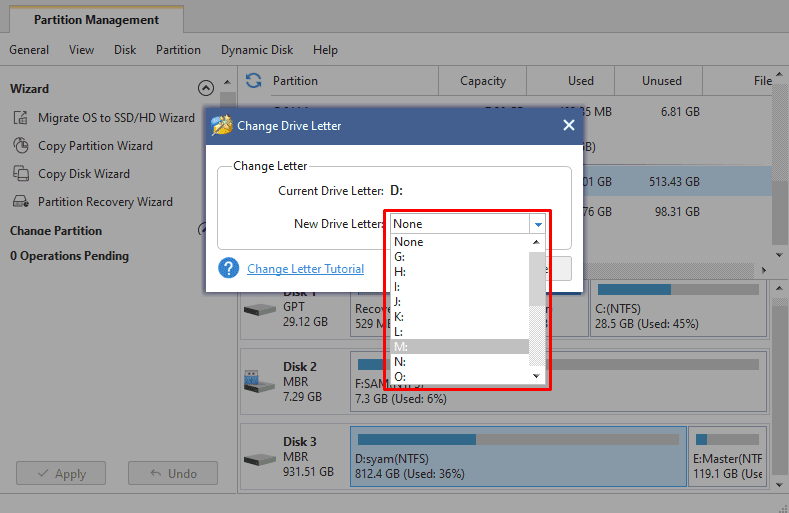

Wah terima kasih atas informasinya ya kak!
kami juga punya artikel sejenis untuk sharing informasi,,
https://bangamingadget.com/ciri-ciri-hardisk-rusak/
yuk sharing ilmuu
Terima Kasih
terima kasih sudah berkunjung